
Како у речи аутоматски нумерисани жице и ћелије у табели: упутства за корак по корак
Чланак ће рећи како "Мицрософт Ворд" треба да нумерише жице у табели.
Када корисници тек почињу радити са уредником " Реч."Већина њих се обично води" Тик методом ". То је, новопридошли први главни програм независно, примењујући често сопствене методе.
На пример, када постоји потреба да се створи створена табела и често већ заврше, почињемо ручно да поставимо твифери у жељеним ћелијама. Крај, овај приступ је нетачан и чак незгодан.
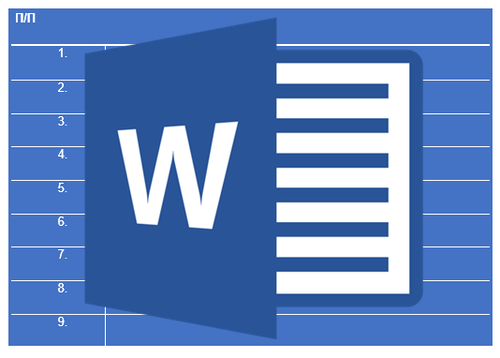
Како аутоматски нумерисати жице у "Ворд"?
Грингс нумерисања у " Реч.»Ручно се и даље може користити ако сте сигурни да табела неће бити подложна никаквим променама. Али у осталим случајевима, најбоље решење је коришћење могућности уредника " Реч.", Где ће се све акције вршити брзо и аутоматски.
У овом прегледу научићете како да аутоматски нумерише редове у " Ворд 2007/2010/2013/2016».
Како у уређивачу "реч" је нумерисао редове у табели?
- Означавамо целу колону чије ћелије желимо да нумеримо у табели. По правилу, ово је прва колона. Родитељски низ (главна линија је на самом врху, име сваког ступца уклапа се у њега) није потребно за истицање.
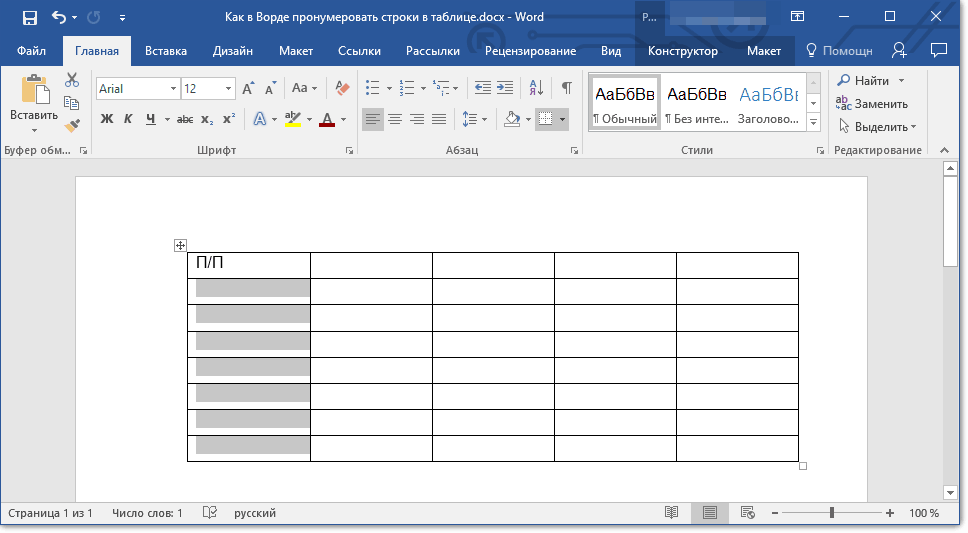
Означите екстремну леву колону без наслова.
- Сада на траци са алаткама идите у одељак " Главни"И притисните дугме са нумерирањем, као што је назначено на екрану.
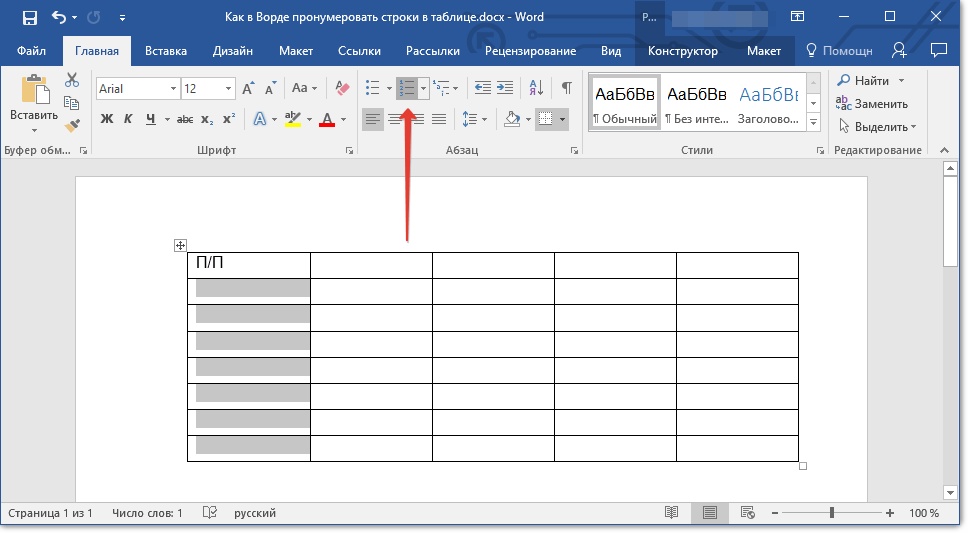
Идите на одељак "Хоме" и кликните на дугме нумерирању
- Након ове акције, цела колона коју сте издвојили биће нумерисани линијама
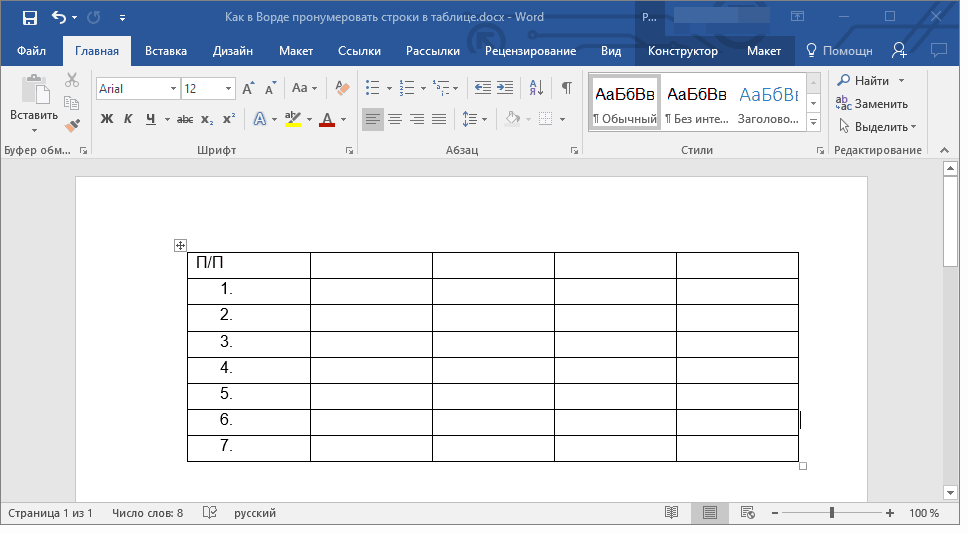
Добијамо резултат
- Ако је потребно, онда можете да одаберете све бројеве подебљане, као што се ради са информацијама у матичној линији ( како означити подебљано фонт, видети овде).
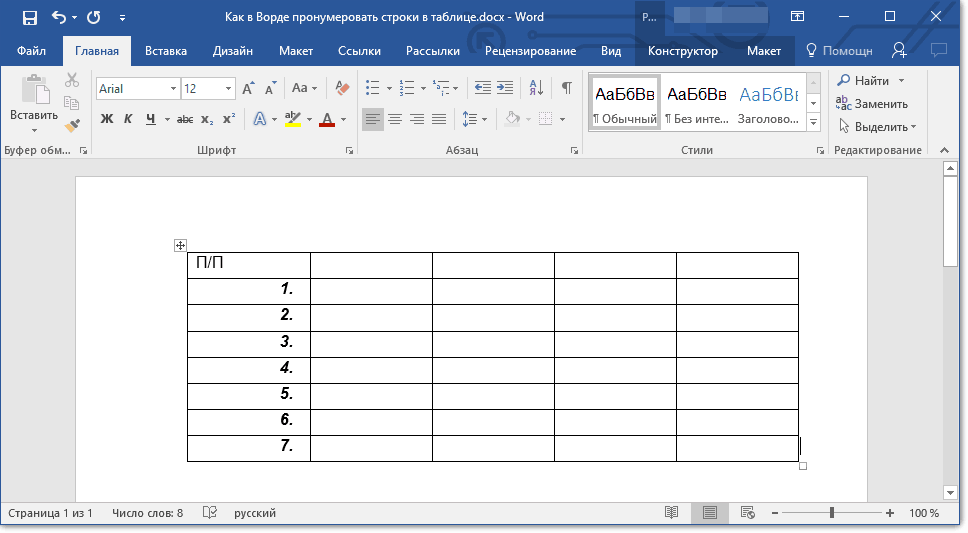
Бројеви секвенце се могу доделити масноће
- Ако се фонт, стил и величина мењају да сте се пријавили на бројеве, бићете недовољни, онда се ови бројеви лиценце такође могу пребацити удесно, као што се може видети на претходном снимку екрана. Да бисте то учинили, кликните десним тастером миша на ћелију првом цифром, а затим идите на " Промените увлаке на листи».
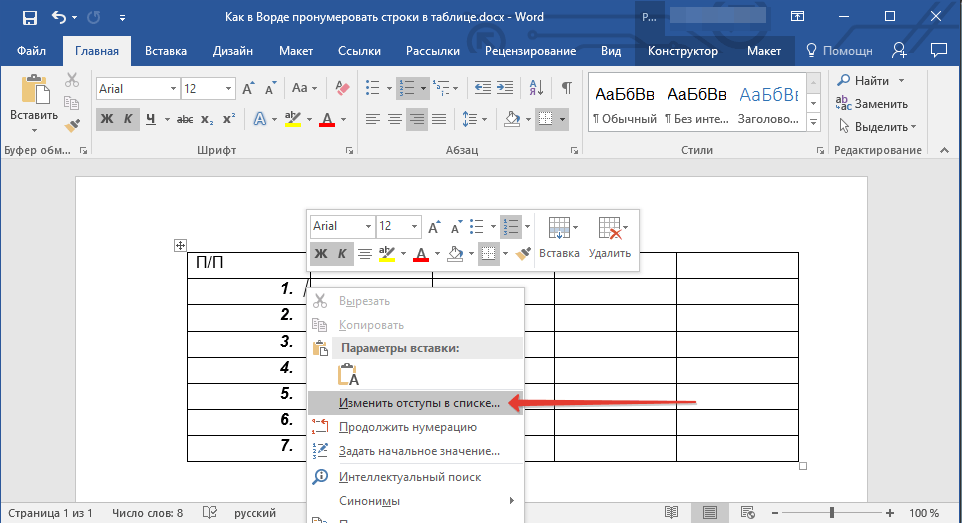
Кликните на ћелију са првом цифром, а затим идите на "Инденти" на листу "
- Прозор поставки ће се отворити и овде вам већ можемо да поставите потребне су вам потребне параметре (као резултат кликните на " У реду»).
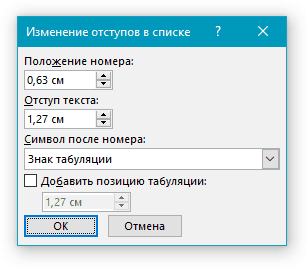
Подесите потребне параметре
- Узгред, бројеви и даље могу бити представљени у другом облику: затворите носач или направите у облику енглеског слова, римских бројева итд. Да бисте то учинили, кликните на црну стрелицу одмах близу дугмета " Нумерисање", Који смо предности искористили горе.
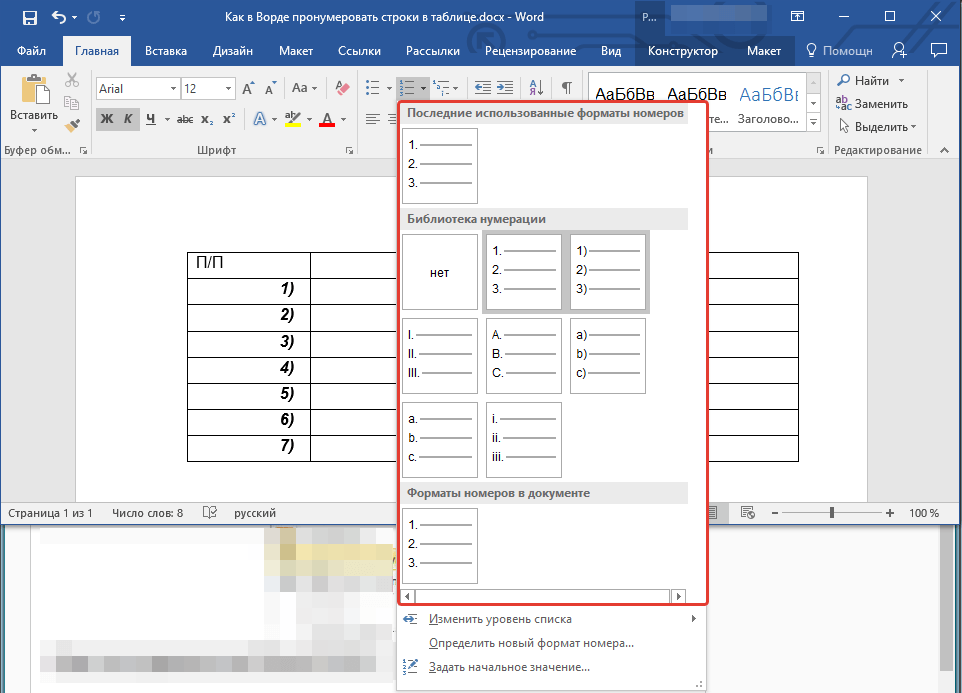
Кликните на црну стрелицу одмах у близини дугмета "нумерирајући"
- Захваљујући нашим операцијама, нумерирање ће се аутоматски приказати сваки пут када додате нови низ на сто.
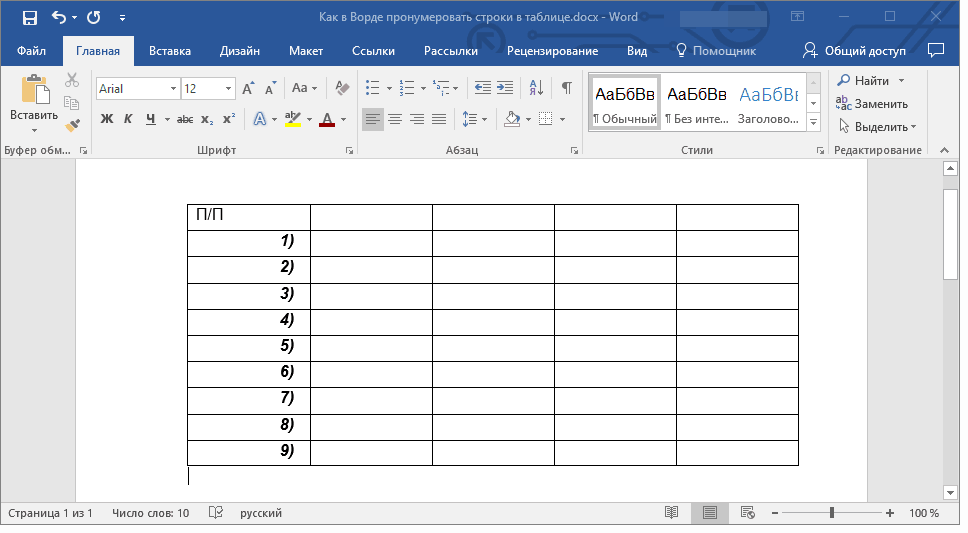
Резултати
Видео: Како нумерисана жица у таблици "Ворд"?
